- Teil 1: Heruntergeladene Apple Music Songs können nicht hochgeladen werden
- Teil 2: Holen Sie sich Hilfe von TuneMobie Apple Music Converter
- Teil 3: Einfache Anleitung zum TuneMobie Apple Music Converter
Heruntergeladene Apple Music Songs können nicht hochgeladen werden
Als Musikliebhaber glauben wir, dass jeder gerne seine Lieblingsmusik für verschiedene Zwecke herunterlädt. Daher kommt das Problem. Die Größe einer hochwertigen Audiodatei ist normalerweise um ein Vielfaches größer als die normale Dateigröße, sodass Benutzer mehr Speicherplatz für hochwertige Musik benötigen. Die Verwendung eines Cloud-Speicherdienstes wie OneDrive ist ein guter Weg, um dieses Problem zu lösen, und OneDrive hat bewiesen, dass es sich in der Tat um einen hervorragenden Datei-Hosting- und Synchronisierungsdienst handelt. Jeder Benutzer kann nach der Registrierung bei OneDrive kostenlos 5 GB Speicherplatz erhalten. Sie können Ihren OneDrive-Speicherplatz natürlich auch erweitern, indem Sie verschiedene Abonnements erwerben. OneDrive bietet drei Arten von Abonnementplänen für alle Benutzer: 1,99 USD / Monat für 100 GB Nur-Speicherplatz, 69,99 USD / Jahr für 1 TB Speicherplatz mit Premium OneDrive-Funktionen und dem gesamten Office 365-Dienst sowie 99,99 USD / Jahr für 6 Benutzer TB-Speicherplatz mit Premium OneDrive-Funktionen und allen Office 365-Diensten. Angesichts der umfassenden Funktionen und der hervorragenden Datenschutzdienste von OneDrive sind viele Benutzer daran interessiert, diese zu wählen.
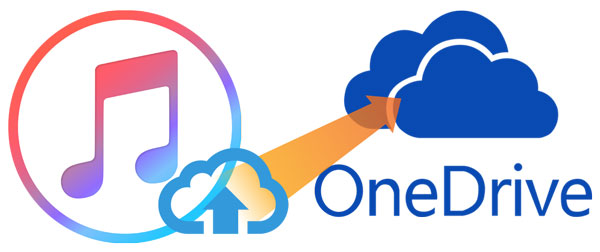
Beim Hochladen der heruntergeladenen Apple Music-Songs auf OneDrive sind jedoch viele Benutzer gescheitert. Der Grund dafür ist, dass Apple alle Titel von Apple Music verschlüsselt hat, auch die heruntergeladenen. OneDrive hat bereits auf seiner offiziellen Website festgestellt, dass verschlüsselte Dateien, beispielsweise die verschlüsselten M4P-Dateien von Apple Music, nicht auf OneDrive hochgeladen werden dürfen.
Und dies verwirrt sowohl Apple Music-Benutzer als auch OneDrive-Benutzer. Nachdem sie sowohl für das Apple Music-Abonnement als auch für das OneDrive-Abonnement bezahlt haben, können sie am Ende nicht das hochladen und speichern, was sie möchten. In diesem Fall kann TuneMobie Apple Music Converter allen Benutzern helfen, die durch OneDrive eingeschränkt sind.
Holen Sie sich Hilfe von TuneMobie Apple Music Converter
Obwohl verschlüsselte Dateien nicht hochgeladen werden können, können wir diese M4P-Dateien in einfache Formate wie MP3, M4A, WAV usw. konvertieren. Diese einfachen Audiodateien können alle auf OneDrive hochgeladen werden, während MP3- und WAV-Dateien auch ohne Download in der Vorschau angezeigt werden können. Die Verwendung eines Konverters, der Ihre Apple Music-Songs in einfache Formate konvertieren kann, ist die beste Lösung für das Problem, mit dem wir konfrontiert sind. Aber warum TuneMobie Apple Music Converter? Was sind die Vorteile und was macht es so besonders? Überprüfen Sie die Liste unten und Sie werden es herausfinden.
- Jeder Apple Music-Song kann erfolgreich in eine MP3-, M4A-, WAV-, AC3- usw. Datei konvertiert werden
- Die gesamten ID3-Tags jedes Songs werden wie in der Originaldatei in den konvertierten Dateien gespeichert
- Behalten Sie die 100% verlustfreie Audioqualität jedes Apple Music-Songs bei, um den besten Musikgenuss zu erzielen
- Batch-Konvertierung von M4P-Dateien in einer unglaublichen 16-fach schnelleren Konvertierungsgeschwindigkeit
- Sortieren Sie die Ausgabedateien nach ID3-Tags wie Titel, Album, Künstler, Genre usw. und benennen Sie die Ausgabedateien durch Schrägstrich und Unterstreichung um
- Voll kompatibel mit den neuesten Windows-Betriebssystemen, MacOS X und iTunes (Musik-App auf Catalina)
Einfache Anleitung zum TuneMobie Apple Music Converter
Schritt 1: Starten Sie TuneMobie Apple Music Converter
Beim Starten von TuneMobie Apple Music Converter wird die iTunes- oder Musik-App (unter macOS 10.15 Catalina oder höher) automatisch mit dem Konverter gestartet. Ihre Mediendateien werden nach dem Laden im linken Bereich aufgelistet.

Schritt 2: Wählen Sie Apple Music-Songs
Sie können auf die Wiedergabelisten klicken, um die gewünschten Apple Music-Songs zu finden. Aktivieren Sie einfach das Kontrollkästchen der Songs, wenn Sie sie konvertieren und auf OneDrive hochladen möchten.
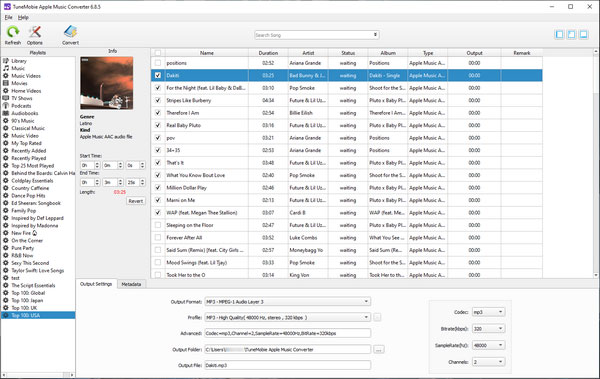
Schritt 3: Wählen Sie das Ausgabeformat und die Einstellungen
Die meisten gängigen Audiodateien können in OneDrive hochgeladen und gespeichert werden. Da MP3- und WAV-Dateien jedoch ohne Download in der Vorschau angezeigt werden können, empfehlen wir, sie als Ausgabeformat im unteren Bereich auszuwählen. Außerdem ist Groove Music nicht mehr zum Streamen von in OneDrive gespeicherter Musik verfügbar. Daher ist es wichtig, dass Benutzer Dateien hochladen, die in der Vorschau angezeigt werden können.
Danach können Sie Änderungen an den Einstellungen im Fenster "Optionen" vornehmen, indem Sie auf "Optionen" klicken. Schaltfläche in der oberen linken Ecke. In diesem Fenster können Sie die Konvertierungsgeschwindigkeit einstellen, die Lautstärke anpassen usw.
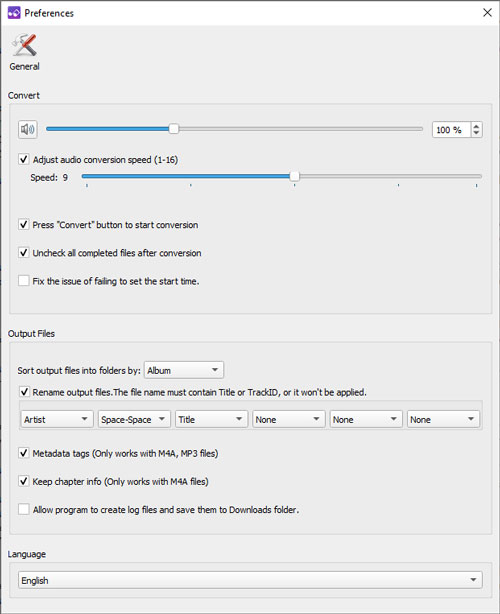
Schritt 4: Konvertieren Sie Apple Music in MP3 / WAV
Wenn Sie alles eingerichtet haben, ist es Zeit, die Konvertierung zu starten. Klicken Sie oben links auf die Schaltfläche "Konvertieren" und die Konvertierung wird gestartet. Nach einigen Minuten Wartezeit erhalten Sie die Ausgabedateien erfolgreich.

Schritt 5: Laden Sie konvertierte Apple Music Songs auf OneDrive hoch
Sie können jetzt alle konvertierten Apple Music-Titel per OneDrive-App oder Webversion hochladen. Im Folgenden wird die Webversion als Beispiel verwendet.
Sie können sich mit Ihrem Microsoft-Konto auf der anmelden OneDrive-Website, Navigieren Sie dann zu dem Speicherort, an dem Sie die Ausgabedateien speichern möchten. Danach klicken Sie bitte auf "Hochladen" und wählen Sie die Ausgabedateien aus, die Sie hochladen möchten. Wählen Sie zum Schluss "Öffnen" und warten Sie, bis der Upload abgeschlossen ist.
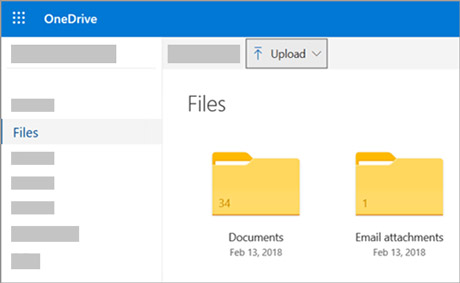
Durch Konvertieren der Apple Music-Songs von M4P in einfache Formate können Benutzer jetzt ihre Lieblingssongs auf OneDrive hochladen und speichern, um Platz auf ihren Computern zu sparen. Darüber hinaus können sie diese Songs über OneDrive mit ihren Freunden und ihrer Familie teilen oder sie auf CDs brennen, sie mit Walkman, iPod Nano und iPod Shuffle genießen und sie nach Belieben für andere Zwecke verwenden. TuneMobie Apple Music Converter zeigt Ihnen, was Professionalität und Effizienz sind. Sie können TuneMobie Apple Music Converter also als Hilfsmittel für Ihr Musikerlebnis verwenden.